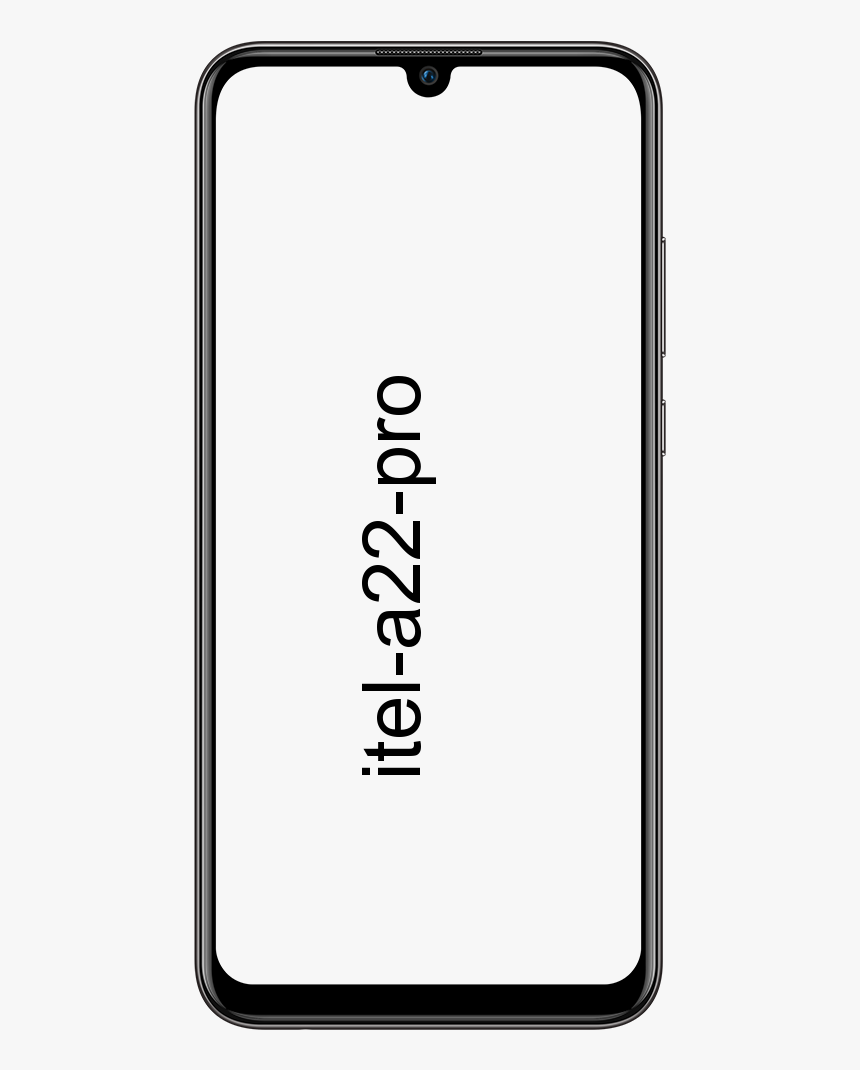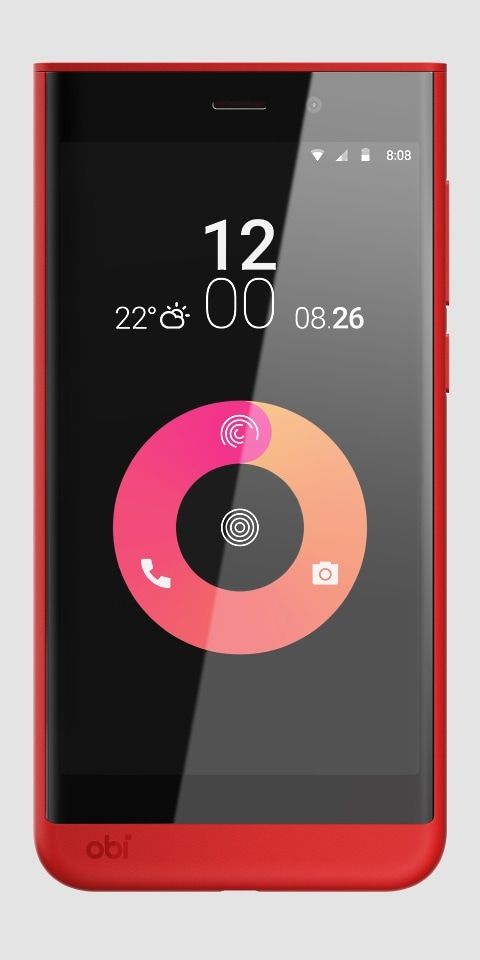Guide de l'utilisateur sur la façon d'obtenir moins d'e-mails de Microsoft Teams
Avez-vous récemment commencé à utiliser Microsoft Teams? Recevez-vous de nombreux e-mails vous alertant sur chaque mise à jour et action entreprise sur Microsoft Teams? Aimez-vous les désactiver? Si oui, vous êtes au bon endroit. Voici un guide complet qui vous aide à arrêter les e-mails indésirables de votre compte Microsoft Teams afin que vous receviez des e-mails du service. Venez vérifier comment obtenir moins d'e-mails de la part de Microsoft Teams:
Comment obtenir moins d'e-mails de la part de Microsoft Teams
Suivez attentivement les étapes pour obtenir moins d'e-mails de Microsoft Teams:
zte zmax root apk
Étape 1:
Au départ, ouvrez Microsoft Teams sur votre ordinateur (soit la toile ou logiciel). Appuyez ensuite sur votre ' icône de profil »En haut à droite de l’écran.
Étape 2:
Choisir ' Paramètres 'Juste pour ouvrir les paramètres de votre compte Microsoft Teams.
comment monter de niveau rapidement sur Steam
Étape 3:
Une invite apparaît dans la fenêtre de votre navigateur. Appuyez simplement sur ' Notifications »Dans la barre latérale gauche de la boîte de dialogue.
Étape 4:
Voici une liste d'actions sur votre droite qui vous permettent d'envoyer des notifications. Tout choix qui a « bannière et e-mail »Répertorié dans le menu déroulant vous permet de vous envoyer un e-mail.
Parmi les choix du menu déroulant. Sélectionnez simplement l'un des Désactivé , Afficher uniquement dans le flux, bannière pour arrêter la notification par e-mail de Microsoft Teams. En outre, vous pouvez le faire manuellement pour tous les types de notification.
comment afficher les processus de tous les utilisateurs windows 10
Étape 5:
Microsoft Teams enregistre automatiquement la modification que vous avez effectuée. Appuyez simplement sur le bouton ' X »Dans le coin supérieur droit de la boîte de dialogue pour stocker vos paramètres et revenir à votre compte Microsoft Teams.
Conseil: En plus de prendre la peine de désactiver les e-mails pour chaque type de notification. Vous pouvez réduire instantanément le nombre de courriels en effaçant simplement l'option e-mail. Le premier est le ‘Chat messages’ notifications, et une autre, tous les types de ‘Mentions’ notifications.
Conclusion:
Vous devez maintenant recevoir une énorme quantité d'e-mails de la part de vos équipes Microsoft. Vous pouvez toujours activer ces paramètres en suivant la même procédure au cas où vous souhaiteriez recevoir une alerte à l'aide de votre compte de messagerie.
Lire aussi: